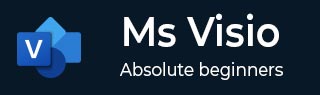
- Microsoft Visio 教程
- Microsoft Visio 资源
- Microsoft Visio - 快速指南
- Microsoft Visio - 有用资源
- Microsoft Visio - 讨论
Microsoft Visio - 插入超链接
在本章中,我们将学习如何超链接网站、文件和页面。
超链接网站
要插入超链接,首先创建一个文本框,方法是转到功能区中的“插入”选项卡,然后为表示超链接的文本绘制一个水平文本框,例如“网站”或“单击此处访问我们”。现在需要将该文本转换为超链接。
为此,请再次选择文本框中和“插入”选项卡中的文本。单击“链接”打开“超链接”对话框。
您可以指定网站链接或计算机上的本地文件。单击“确定”将所选文本转换为超链接。

超链接文件
您可以直接将文本或形状超链接到文件。双击文本或形状可打开超链接文件。该过程类似于超链接网站。
选择要为其创建超链接的形状或文本,然后单击功能区“插入”选项卡中的“链接”按钮。
在“超链接”对话框中,单击“地址”字段旁边的“浏览...”,然后单击“本地文件...”以浏览到文件的位置。

确保选中“使用超链接的相对路径”框,以确保在更改文件位置时自动更新文件路径。
超链接页面
Visio 还可以在多页文档中对页面进行超链接,以便单击链接将直接将您带到链接的页面。
要超链接页面,请选择要链接的文本或形状,然后单击功能区“插入”选项卡中的“链接”。在“超链接”对话框中,确保单击“子地址”字段旁边的“浏览...”。在页面字段中选择目标页面。您还可以在“缩放”下拉菜单中设置默认缩放级别,以便导航到链接页面时以所需的缩放比例打开它。
单击“确定”两次以设置超链接。
